玛莎洛克密码指纹门锁防盗门指纹识别MS-FACE说明书
指纹门禁用户操作手册
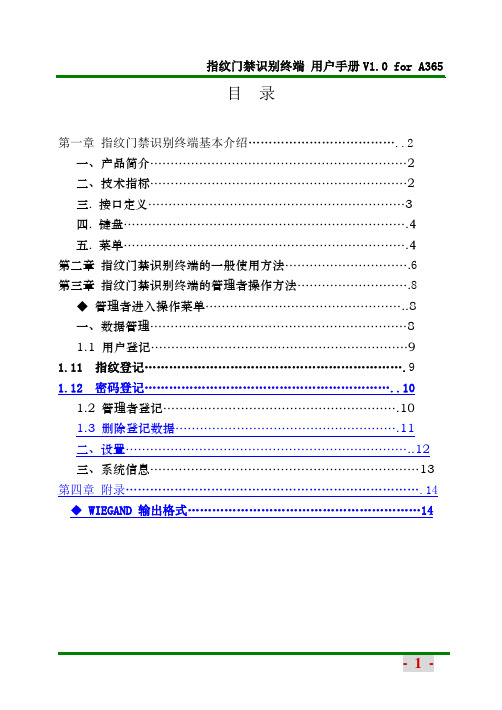
目录第一章指纹门禁识别终端基本介绍 (2)一、产品简介 (2)二、技术指标 (2)三. 接口定义 (3)四. 键盘 (4)五. 菜单 (4)第二章指纹门禁识别终端的一般使用方法 (6)第三章指纹门禁识别终端的管理者操作方法 (8)◆管理者进入操作菜单 (8)一、数据管理 (8)1.1 用户登记 (9)1.11 指纹登记 (9)1.12 密码登记 (10)1.2 管理者登记 (10)1.3 删除登记数据 (11)二、设置 (12)三、系统信息 (13)第四章附录 (14)◆ WIEGAND 输出格式 (14)第一章 指纹门禁识别终端基本介绍一、产品简介指纹门禁识别终端主要配合现有的门禁控制器使用,该识别终端使用标准WIEGAND26协议与门禁控制器进行通讯连接。
识别终端本身也是能独立使用的设备,具备指纹采集、指纹登记及删除、指纹比对等功能。
该指纹识别终端能直接替换WIEGAND 输出的ID 卡读卡器,对现有的ID 卡门禁系统直接升级为指纹门禁系统,而不需要对系统做任何修改。
二、技术指标三. 接口定义指纹识别终端输入输出接口采用6针3.81mm 间距接插件,线序及信号定义如下: 3.1 接线线序图:3.2 信号定义如下:注:控制器给指纹机的供电要求为7.5V-15VDC ,负载能力为1A 以上。
四. 键盘 ① 键盘配置键盘配置如右图所示:② 键盘功能键盘功能说明如下:五. 菜单功能指纹门禁识别终端的操作很方便,利用功能键和数字键可灵活地进行菜单选择、键盘输入及各种设置,并且以LCD 显示、蜂鸣器提示音告知其操作的正确性。
OK ↑“数据管理”菜单用来进行注册与删除用户或管理者的指纹和密码数据;“设置”菜单用来设置指纹门禁识别终端的相关设置信息; “系统信息”用来显示指纹门禁识别终端的系统信息内容。
第二章 指纹门禁识别终端的一般使用方法门禁状态下的使用方法有两种,指纹验证和密码验证,分别介绍如下:<一>指纹验证门禁状态下显示:指纹登记用户,在指纹窗口上按已登记的手指,显示1、用户离开手指后,比对成功显示2、用户离开手指后,比对未成功显示:同时发出比对失败“笛——笛——笛”三声。
指纹门锁操作说明书

指纹门锁操作说明书本指纹锁一共可以存储 99 枚指纹,第1 枚指纹为超级指纹,前2~9 枚为管理指纹,后90 枚为普通指纹,其中第1 枚指纹具有添加删除2~99 号指纹的权限,第2~9 枚指纹具有添加删除10~99号指纹的权限。
备注:只有一个功能按键;有两个LED灯,蓝灯添加指纹指示灯,红灯删除指纹指示灯;需要和钥匙配合才能正常使用添加,删除功能.1.1 出厂状态:出厂时指纹库为空,可用备用钥匙开门.1.2 登记指纹:要使用指纹进行开锁,必须首先登记指纹1.2.1 登记第1 枚超级指纹:(指纹库为空时,自动识别第一枚指纹为超级管理员指纹)插入钥匙,开启锁→按上电键→蓝红LED同时闪烁(等待10S,若无输入则自动掉电)→按下要输入的指纹→红灯灭,蓝灯闪时拿开手指→看到蓝红LED灯继续闪烁→再次按下刚才的同一枚指纹→红页脚内容1灯灭,蓝灯闪后拿开手指→蓝灯长亮5S后自动掉电→指纹登记成功并自动记录编号为01(红灯亮表示登记指纹失败,需要重新录入指纹).1.2.2 添加第2~9 枚管理指纹:插入钥匙,开启锁→按上电键→三秒内再按上电键→蜂鸣器嘀一声后,蓝,红LED灯同时闪烁→按下第一枚超级指纹→听到嘀一声后,同时蓝色LED闪烁,表示超级指纹认证通过可以拿开手指(嘀嘀嘀三声表示指纹认证不通过,红色LED闪烁5S后,蓝红LED同时闪烁,给二次认证机会)→10 秒等待,按下要录入的手指,听到嘀一声后拿开手指→蓝色LED急促闪烁→再次听到嘀一声后蓝色LED灯继续闪烁时再次按下手指→听到嘀一声后拿开手指→蓝色LED灯急促闪烁后,蓝红LED同时闪烁(10S内可继续添加管理员指纹)→指纹登记成功/红灯闪烁表示登记指纹失败,需要重新录入指纹(系统自动编号2~9,若存满指纹,再注册时红灯长亮).1.3 添加第10~99 枚指纹:插入钥匙,开启锁→按上电键→三秒内按上电键两次→蜂鸣器嘀一声后,蓝,红LED灯同时闪烁→按下超级指纹或者普通管理员指纹→听到嘀一声后,同时蓝色LED闪烁,表示管理员指纹认证通过可以拿开手指(嘀嘀嘀三声表示指纹认证不通过,红色LED闪烁5S后,蓝红LED同时闪烁,给二次认证机会)→10 秒等待,按下要录入的手指,听到嘀一声后拿开手指→蓝色LED急促闪烁→再次听到嘀一声后蓝色LED灯继续闪烁时再次按下手指→听到嘀一声后拿开手指→蓝色LED灯急促闪烁后,蓝红LED同时闪烁(10S内可继续添加普通指纹)→指纹登记成功/红灯闪烁表示登记指纹失败,需要重新录入指纹(系统自动编号10~99,若存满指纹,再注册时红灯长亮).备注:若比对发现指纹库内有相同的指纹,蜂鸣器发出滴~滴~滴的提示,连续三次,同时蓝色闪烁5S后,蓝红LED再同时闪烁,重新输入新的指纹。
智能门锁使用说明书_指纹锁
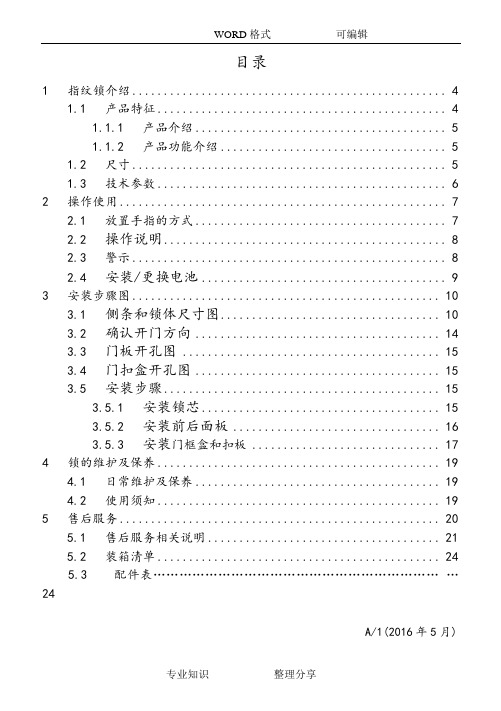
目录1 指纹锁介绍 (4)1.1 产品特征 (4)1.1.1 产品介绍 (5)1.1.2 产品功能介绍 (5)1.2 尺寸 (5)1.3 技术参数 (6)2 操作使用 (7)2.1 放置手指的方式 (7)2.2 操作说明 (8)2.3 警示 (8)2.4 安装/更换电池 (9)3 安装步骤图 (10)3.1 侧条和锁体尺寸图 (10)3.2 确认开门方向 (14)3.3 门板开孔图 (15)3.4 门扣盒开孔图 (15)3.5 安装步骤 (15)3.5.1 安装锁芯 (15)3.5.2 安装前后面板 (16)3.5.3 安装门框盒和扣板 (17)4 锁的维护及保养 (19)4.1 日常维护及保养 (19)4.2 使用须知 (19)5 售后服务 (20)5.1 售后服务相关说明 (21)5.2 装箱清单 (24)5.3 配件表……………………………………………………………24A/1(2016年5月)重要提示1指纹锁作为高科技产品,安装的好坏直接影响到门锁的正常操作及使用寿命,建议您聘请对锁具有相当经验的师傅进行安装,并根据产品附件中门板开孔图样板进行开孔,凿支承窝,锁扣板及锁扣盒孔;确认所开凿的孔准确无误,然后严格按照产品说明书中的步聚进行操作,如果安装后发现锁开关不灵活或不能开启,请及时和当地的经销商或本公司的售后服务部门联系,以便问题快速得以解决。
2如果您的房间正在装修中,我们建议您在产品安装及经检查没问题后将产品卸下,待装修完成后再把产品重新装上,这样做的目的是:1.避免装修过程中出现腐蚀性物质粘在锁体上,影响外观,如果门的油漆未干会影响传动不灵活;2.装修时会使用酒精、油漆等化学物质,这些化学物质在未干透时会向空气中散发腐蚀性气体或灰尘,加速产品表面处理生变,影响外观及降低产品使用寿命。
3在门锁安装前,请您先接通所有连接线并装好电池后,按门锁线路板上的初始化按钮,第一时间对门锁进行初始化,恢复到出厂状态。
指纹锁说明书

语音OLED液晶显示指纹密码锁功能简介(1)12个触摸按键。
(2)0.96寸OLED屏,用于菜单导航显示。
(3)真人语音提示。
(4)实时时钟功能,可实时查询开锁记录。
(5)指纹容量:200枚,其中编号1-10是管理员指纹,11-150是主人指纹,151-200是客人指纹。
(6)密码容量:50组,1号是管理密码,2-10是主人密码,11-20是客人密码。
(7)密码长度6位,密码开锁具有伪码功能(连续输入最长30位长度密码,只要有正确的密码即可通过)。
(8)指纹头能直接触摸上电。
(仅限光学指纹头,FPC1011半导体指纹头不具备此功能)(9)高安全模式:三种开锁组合方式可选,指纹或密码、指纹+密码、指纹+指纹。
(10)防拆报警功能。
(11)4节电池供电,可外接9V电池,外接电源不分极性。
(12)可恢复出厂设置,在初始化状态下任意指纹都可开门,出厂开门密码:123456。
(13)指纹信息智能更新功能。
(14)同一枚指纹不可重复多次登记。
(15)最近100次开门记录查询功能。
(16)可调节音量大小、时间、报警设置等系统参数。
(17)门内板有两个功能按键,即初始化按键和设置按键。
(18)电量显示及电量不足提醒功能。
(19)可选配加装遥控接收模块实现遥控开锁,APP远程物联网开锁。
2功能说明2.1出厂状态出厂状态下,指纹片库为空的,时此任何指纹均可开门,出厂开门密码为123456,输入出厂密码即可开锁,如果有指纹注册,出厂密码将自动失效。
其他出厂设置默认为:报警设置为开;音量等级为4.长按恢复出厂状态按键5秒,每隔一秒蜂鸣器“嘀”一声,然后语音与屏幕同时提示“初始化成功”,即可恢复至出厂状态。
注意:恢复出厂设置后,将清空所有用户注册信息!2.2设置操作按设置键,进入设置状态,如果没有注册过指纹,将自动进入超级管理员(编号固定为1)注册,注册流程请参照指纹注册流程。
如果已经注册过超级管理员,将显示:请管理员授权!如果识别管理员失败,播放语音“验证未通过”,同时蜂鸣器嘀嘀嘀短鸣三声。
智能门锁系统访客识别功能设置
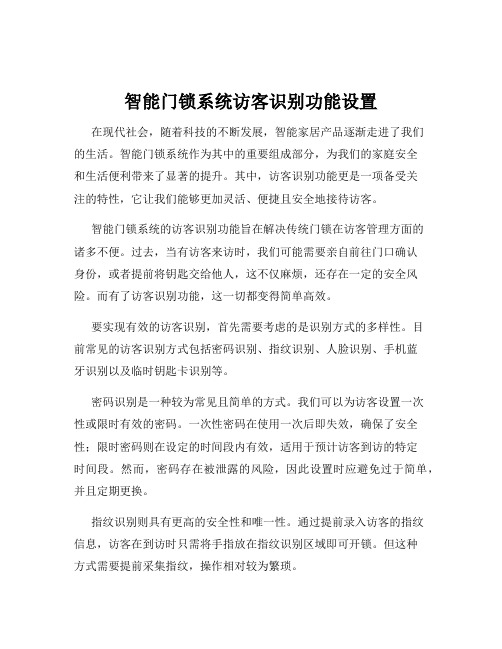
智能门锁系统访客识别功能设置在现代社会,随着科技的不断发展,智能家居产品逐渐走进了我们的生活。
智能门锁系统作为其中的重要组成部分,为我们的家庭安全和生活便利带来了显著的提升。
其中,访客识别功能更是一项备受关注的特性,它让我们能够更加灵活、便捷且安全地接待访客。
智能门锁系统的访客识别功能旨在解决传统门锁在访客管理方面的诸多不便。
过去,当有访客来访时,我们可能需要亲自前往门口确认身份,或者提前将钥匙交给他人,这不仅麻烦,还存在一定的安全风险。
而有了访客识别功能,这一切都变得简单高效。
要实现有效的访客识别,首先需要考虑的是识别方式的多样性。
目前常见的访客识别方式包括密码识别、指纹识别、人脸识别、手机蓝牙识别以及临时钥匙卡识别等。
密码识别是一种较为常见且简单的方式。
我们可以为访客设置一次性或限时有效的密码。
一次性密码在使用一次后即失效,确保了安全性;限时密码则在设定的时间段内有效,适用于预计访客到访的特定时间段。
然而,密码存在被泄露的风险,因此设置时应避免过于简单,并且定期更换。
指纹识别则具有更高的安全性和唯一性。
通过提前录入访客的指纹信息,访客在到访时只需将手指放在指纹识别区域即可开锁。
但这种方式需要提前采集指纹,操作相对较为繁琐。
人脸识别技术是近年来发展迅速的一种识别方式。
智能门锁系统通过摄像头捕捉访客的面部特征,并与预先存储的信息进行比对。
其优势在于无需访客进行额外操作,只需面对门锁即可,但对光线等环境条件有一定要求,且可能存在识别准确率的问题。
手机蓝牙识别则依赖于访客手机的蓝牙功能与门锁进行配对。
在访客靠近门锁时,门锁自动识别并解锁。
这种方式方便快捷,但需要访客提前在手机上进行相关设置,并确保手机蓝牙处于开启状态。
临时钥匙卡识别类似于酒店的房卡,我们可以为访客发放临时钥匙卡,访客在到访时刷卡即可开锁。
不过,钥匙卡容易丢失,且需要妥善管理。
在设置访客识别功能时,我们还需要考虑权限的管理。
例如,我们可以为不同的访客设置不同的权限,有的访客可能只被允许在特定时间段进入,有的访客可能只能进入某些特定区域。
指纹锁说明书
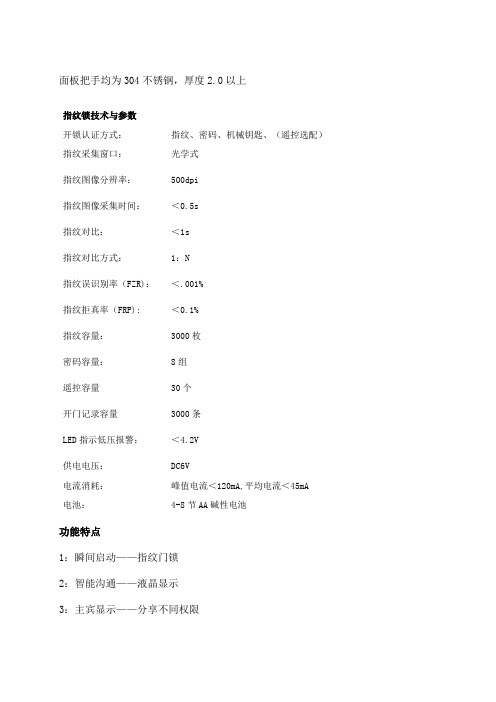
面板把手均为304不锈钢,厚度2.0以上指纹锁技术与参数开锁认证方式:指纹、密码、机械钥匙、(遥控选配)指纹采集窗口:光学式指纹图像分辨率:500dpi指纹图像采集时间:<0.5s指纹对比:<1s指纹对比方式:1:N指纹误识别率(FZR):<.001%指纹拒真率(FRP): <0.1%指纹容量:3000枚密码容量:8组遥控容量30个开门记录容量3000条LED指示低压报警:<4.2V供电电压:DC6V电流消耗:峰值电流<120mA,平均电流<45mA电池:4-8节AA碱性电池功能特点1:瞬间启动——指纹门锁2:智能沟通——液晶显示3:主宾显示——分享不同权限4:智能语音提示——操作便捷5:触摸式密码设计——时尚耐用6:超B级叶片空旋锁头——应急钥匙7:电源显示外置——欠电显示8:指纹同步更新功能9:常开——办公商务方便10:指纹+密码二合一式开启——安全保障11:禁试功能——保护外侵12:挟持密码设置——人性化安全保障13:开门记录——数据记录存储查询14:防撬报警——撬锁报警锁具关闭保护15:液晶显示——时尚大气16:上提把手——上锁天地勾锁门管理指纹设置”号设置键进入菜单→∈提示“注册管理指纹”时正确放入手指提示“请在录入一次”三次录入至系统提示“录入成功”→表示录入成功,注:前五枚录入的指纹为管理指纹,系统从1-5自动按顺序记录管理指纹ID号。
录入完毕按“*”号键退出。
用户指纹设置”号设置键进入菜单→∈提示“验证管理员指纹”时扫描管理指纹进入菜单→进入“1指纹设置”栏后按“#”号键确认进入→画面显示“1添加指纹”栏按“#”号键确认→按“8”号键向下选择至用户指纹栏(第六枚及以后为用户指纹)→正确将手指放入指纹窗口三次至系统提示“录入成功”→表示录入成功,系统自动按顺序记录指纹的ID号,按“#”号键可继续录入下一枚指纹. 可以录入用户指纹2995枚,录入完毕按“*”号键退出。
密码设置”号设置键进入菜单→∈提示“验证管理员指纹”时扫描管理指纹进入菜单→按“8”号键向下选择进入“密码设置”栏→按“#”号键确认→进入“添加密码”栏后按“#”号键确认设置第“1组用户密码”→按“#”号键确认→输入要设置的密码后按“#”号键确认→重新输入您要设置的密码按“#”号键确认至“滴答滴”或“添加成功”.(注:a可设置8组用户密码,每组密码最多12位,b本锁出厂时不设置用户密码,c当您设置密码后才可以使用密码,d本锁密码为乱码设计,输入密码时前、后可随意按多位数字键以防止旁人偷窥,前、后可以各12位乱码)遥控器设置”号设置键进入菜单→∈提示“验证管理员指纹”时扫描管理指纹进入菜单→按“8”号键下调至“遥控设置”栏再按“#”号键确认进入→提示“添加遥控器”时按“#”号键确认→按住遥控器上的任意键至系统提示“添加成功”表示录入成功,系统自动按顺序记录遥控器的顺序号,按“#”号键可继续录入下一个遥控器,录入完毕等待10秒,超时自动退出。
指纹门锁操作说明书
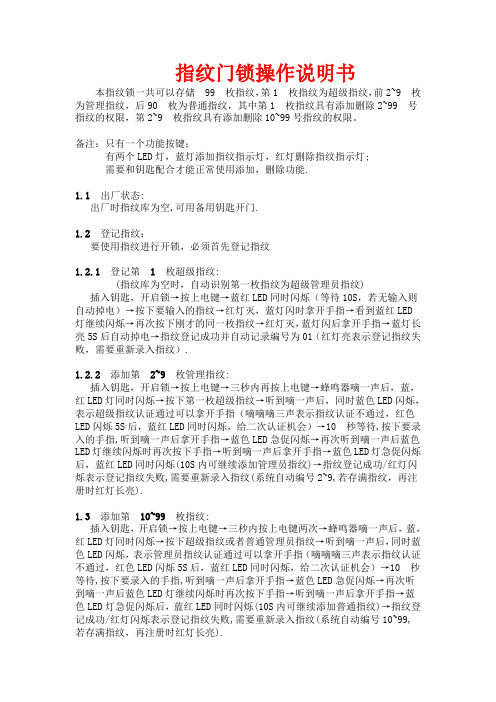
指纹门锁操作说明书本指纹锁一共可以存储99 枚指纹,第1 枚指纹为超级指纹,前2~9 枚为管理指纹,后90 枚为普通指纹,其中第1 枚指纹具有添加删除2~99 号指纹的权限,第2~9 枚指纹具有添加删除10~99号指纹的权限。
备注:只有一个功能按键;有两个LED灯,蓝灯添加指纹指示灯,红灯删除指纹指示灯;需要和钥匙配合才能正常使用添加,删除功能.1.1 出厂状态:出厂时指纹库为空,可用备用钥匙开门.1.2 登记指纹:要使用指纹进行开锁,必须首先登记指纹1.2.1 登记第 1 枚超级指纹:(指纹库为空时,自动识别第一枚指纹为超级管理员指纹)插入钥匙,开启锁→按上电键→蓝红LED同时闪烁(等待10S,若无输入则自动掉电)→按下要输入的指纹→红灯灭,蓝灯闪时拿开手指→看到蓝红LED灯继续闪烁→再次按下刚才的同一枚指纹→红灯灭,蓝灯闪后拿开手指→蓝灯长亮5S后自动掉电→指纹登记成功并自动记录编号为01(红灯亮表示登记指纹失败,需要重新录入指纹).1.2.2 添加第2~9 枚管理指纹:插入钥匙,开启锁→按上电键→三秒内再按上电键→蜂鸣器嘀一声后,蓝,红LED灯同时闪烁→按下第一枚超级指纹→听到嘀一声后,同时蓝色LED闪烁,表示超级指纹认证通过可以拿开手指(嘀嘀嘀三声表示指纹认证不通过,红色LED闪烁5S后,蓝红LED同时闪烁,给二次认证机会)→10 秒等待,按下要录入的手指,听到嘀一声后拿开手指→蓝色LED急促闪烁→再次听到嘀一声后蓝色LED灯继续闪烁时再次按下手指→听到嘀一声后拿开手指→蓝色LED灯急促闪烁后,蓝红LED同时闪烁(10S内可继续添加管理员指纹)→指纹登记成功/红灯闪烁表示登记指纹失败,需要重新录入指纹(系统自动编号2~9,若存满指纹,再注册时红灯长亮).1.3 添加第10~99 枚指纹:插入钥匙,开启锁→按上电键→三秒内按上电键两次→蜂鸣器嘀一声后,蓝,红LED灯同时闪烁→按下超级指纹或者普通管理员指纹→听到嘀一声后,同时蓝色LED闪烁,表示管理员指纹认证通过可以拿开手指(嘀嘀嘀三声表示指纹认证不通过,红色LED闪烁5S后,蓝红LED同时闪烁,给二次认证机会)→10 秒等待,按下要录入的手指,听到嘀一声后拿开手指→蓝色LED急促闪烁→再次听到嘀一声后蓝色LED灯继续闪烁时再次按下手指→听到嘀一声后拿开手指→蓝色LED灯急促闪烁后,蓝红LED同时闪烁(10S内可继续添加普通指纹)→指纹登记成功/红灯闪烁表示登记指纹失败,需要重新录入指纹(系统自动编号10~99,若存满指纹,再注册时红灯长亮).备注:若比对发现指纹库内有相同的指纹,蜂鸣器发出滴~滴~滴的提示,连续三次,同时蓝色闪烁5S后,蓝红LED再同时闪烁,重新输入新的指纹。
指纹锁说明书

面板把手均为304不锈钢,厚度2.0以上指纹锁技术与参数开锁认证方式:指纹、密码、机械钥匙、(遥控选配)指纹采集窗口:光学式指纹图像分辨率:500dpi指纹图像采集时间:<0.5s指纹对比:<1s指纹对比方式:1:N指纹误识别率(FZR):<.001%指纹拒真率(FRP): <0.1%指纹容量:3000枚密码容量:8组遥控容量30个开门记录容量3000条LED指示低压报警:<4.2V供电电压:DC6V电流消耗:峰值电流<120mA,平均电流<45mA电池:4-8节AA碱性电池功能特点1:瞬间启动——指纹门锁2:智能沟通——液晶显示3:主宾显示——分享不同权限4:智能语音提示——操作便捷5:触摸式密码设计——时尚耐用6:超B级叶片空旋锁头——应急钥匙7:电源显示外置——欠电显示8:指纹同步更新功能9:常开——办公商务方便10:指纹+密码二合一式开启——安全保障11:禁试功能——保护外侵12:挟持密码设置——人性化安全保障13:开门记录——数据记录存储查询14:防撬报警——撬锁报警锁具关闭保护15:液晶显示——时尚大气16:上提把手——上锁天地勾锁门管理指纹设置注册管理指纹”时正确放入手指提示“请在录入一次”三次录入至系统提示“录入成功”→表示录入成功,注:前五枚录入的指纹为管理指纹,系统从1-5自动按顺序记录管理指纹ID号。
录入完毕按“*”号键退出。
用户指纹设置验证管理员指纹”时扫描管理指纹进入菜单→进入“1指纹设置”栏后按“#”号键确认进入→画面显示“1添加指纹”栏按“#”号键确认→按“8”号键向下选择至用户指纹栏(第六枚及以后为用户指纹)→正确将手指放入指纹窗口三次至系统提示“录入成功”→表示录入成功,系统自动按顺序记录指纹的ID号,按“#”号键可继续录入下一枚指纹. 可以录入用户指纹2995枚,录入完毕按“*”号键退出。
密码设置验证管理员指纹”时扫描管理指纹进入菜单→按“8”号键向下选择进入“密码设置”栏→按“#”号键确认→进入“添加密码”栏后按“#”号键确认设置第“1组用户密码”→按“#”号键确认→输入要设置的密码后按“#”号键确认→重新输入您要设置的密码按“#”号键确认至“滴答滴”或“添加成功”.(注:a可设置8组用户密码,每组密码最多12位,b本锁出厂时不设置用户密码,c当您设置密码后才可以使用密码,d本锁密码为乱码设计,输入密码时前、后可随意按多位数字键以防止旁人偷窥,前、后可以各12位乱码)遥控器设置号设置键进入菜单→∈提示“验证管理员指纹”时扫描管理指纹进入菜单→按“8”号键下调至“遥控设置”栏再按“#”号键确认进入→提示“添加遥控器”时按“#”号键确认→按住遥控器上的任意键至系统提示“添加成功”表示录入成功,系统自动按顺序记录遥控器的顺序号,按“#”号键可继续录入下一个遥控器,录入完毕等待10秒,超时自动退出。
